
Fusion360無料ダウンロード方法!無償体験版と有料版の違い
有料版と無料版の違いも解説!

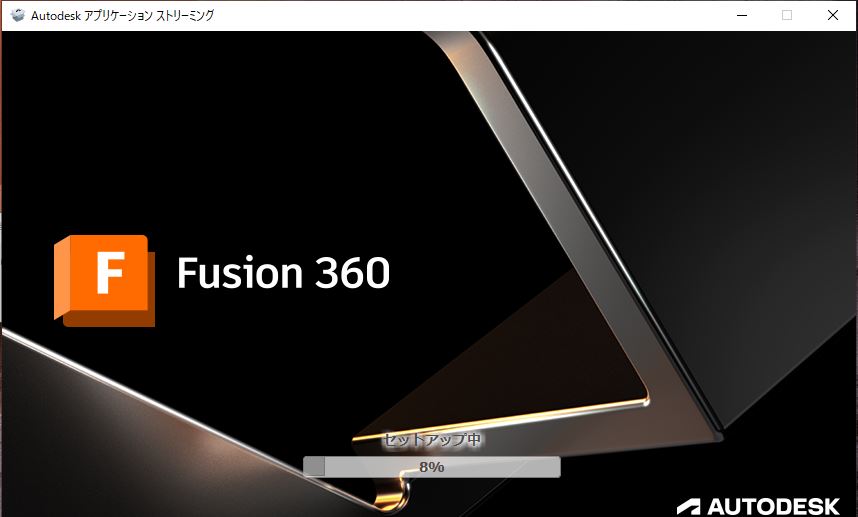
Fusion 360は、Autodeskが開発したクラウドベースのCAD/CAM/CAEソフトウェアです。Fusion 360を使用することで、製品の設計、シミュレーション、製造を容易に行うことができます。Fusion 360には、スケッチ、パラメトリックモデリング、アセンブリモデリング、レンダリング、アニメーション、シミュレーションなどの機能があります。また、マルチ軸CNC加工、アディティブ製造、シート金加工などにも対応しています。Fusion 360のクラウドベースのプラットフォームにより、複数のユーザーが同じプロジェクトに同時に作業することができます。この機能は、リモートで働くチームや、異なるタイムゾーンで働くチームにとって特に便利です。Fusion 360は、自動車、航空宇宙、建築、消費財など、さまざまな産業でエンジニア、デザイナー、製造業者によって広く使用されています。Fusion 360は、アイデアを具現化し、製品開発プロセスを改善するための包括的なツールセットを提供しています。
Fusion 360は、非営利目的であれば学生や趣味の方でも無料で利用できる3Dソフトです。また、商用利用の場合でも比較的低価格で利用できるため、多くの企業が導入しています。今回は、Fusion 360の無償体験版をダウンロードする方法について解説します。
 Fusion 360のダウンロードページにアクセスします。
Fusion 360のダウンロードページにアクセスします。
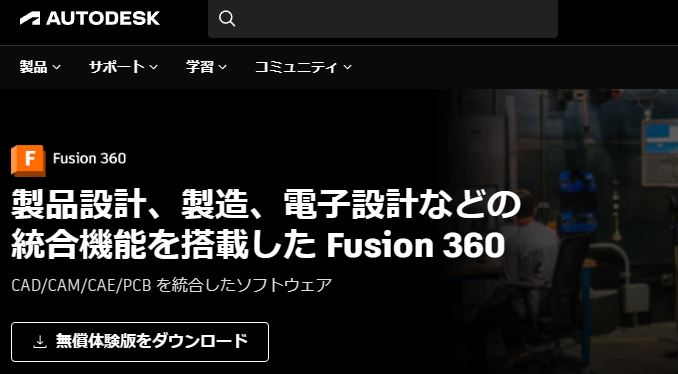
 ビジネスで使うのか教育で使うのかどちらかタブをクリックした後に「次へ」を押します。
ビジネスで使うのか教育で使うのかどちらかタブをクリックした後に「次へ」を押します。
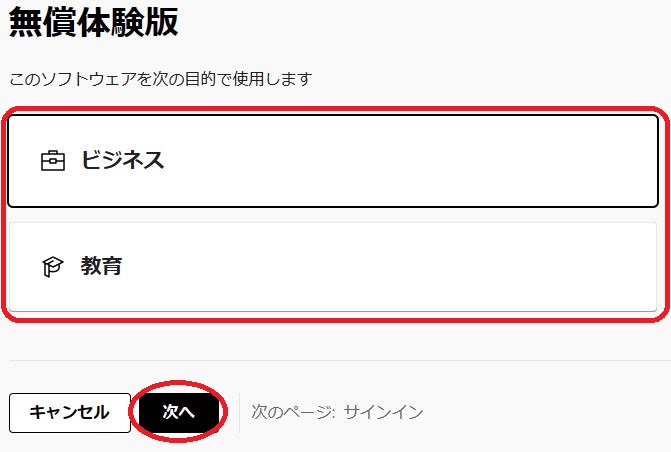
 こちらは既に作った人の電子メール入力です。新規の方は「アカウントを作成」をクリックします。
こちらは既に作った人の電子メール入力です。新規の方は「アカウントを作成」をクリックします。
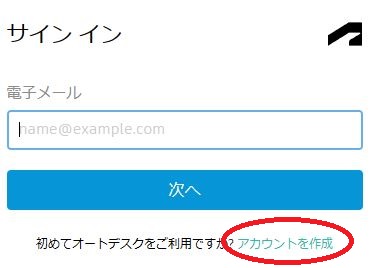
 名前、メールアドレス、パスワードなどご自身の情報を入力します。最後に「アカウントを作成」をクリック。
名前、メールアドレス、パスワードなどご自身の情報を入力します。最後に「アカウントを作成」をクリック。
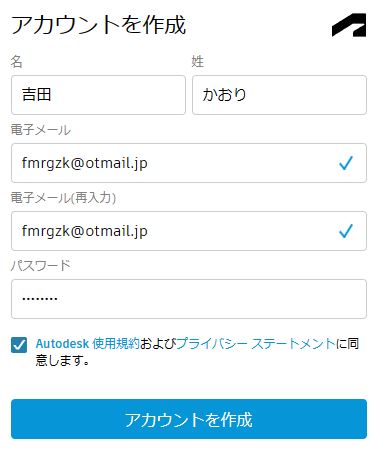
※パスワードは最低 1 つの文字、最低 1 つの数字、最低 8 文字、最低 3 つの異なる文字です。
 ニュースレターなどイベント情報がいらない人はチェックを入れずに「完了」をクリック。
ニュースレターなどイベント情報がいらない人はチェックを入れずに「完了」をクリック。
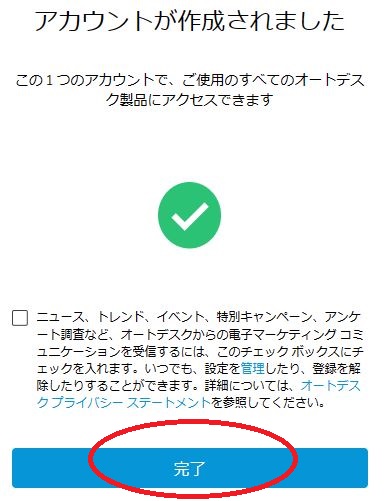
 これでアカウントの作成は完了しました。次にお客様情報を続けて入力して行きます。「何のデザインを行うか」と「現在使っているお使いのソフトウェア」を選択し「次へ」をクリック!分からなければ適当なもので大丈夫です。
これでアカウントの作成は完了しました。次にお客様情報を続けて入力して行きます。「何のデザインを行うか」と「現在使っているお使いのソフトウェア」を選択し「次へ」をクリック!分からなければ適当なもので大丈夫です。
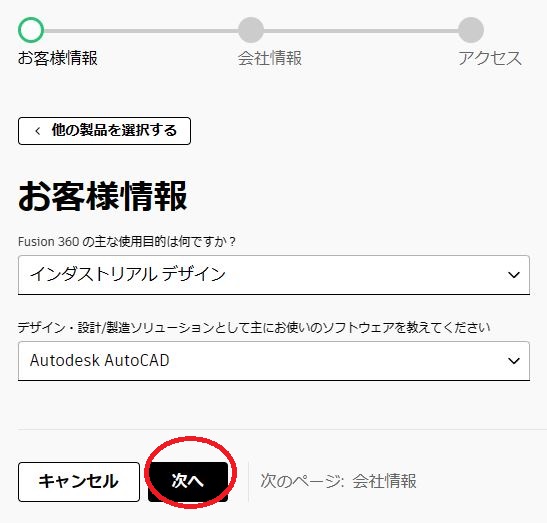
 会社名や居住国、お住まいの都道府県、郵便番号、電話番号を記載し「次へ」をクリック。
会社名や居住国、お住まいの都道府県、郵便番号、電話番号を記載し「次へ」をクリック。
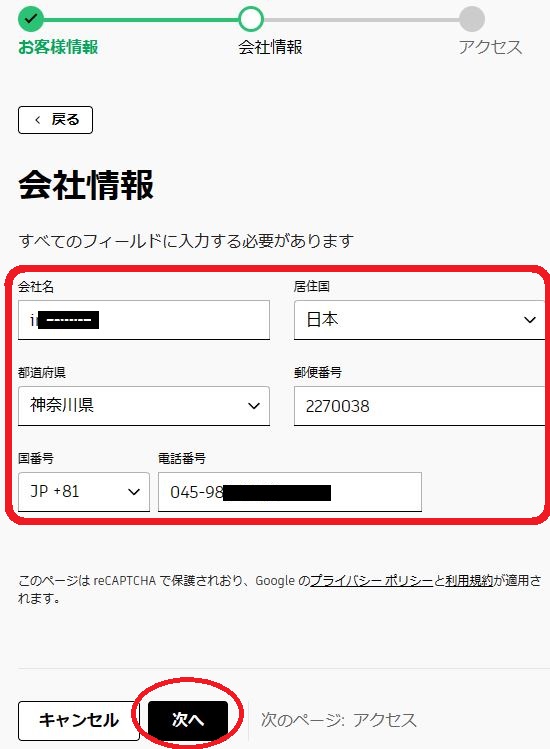
 これで使用期間が開始します。最後に「閉じる」を押します。
これで使用期間が開始します。最後に「閉じる」を押します。
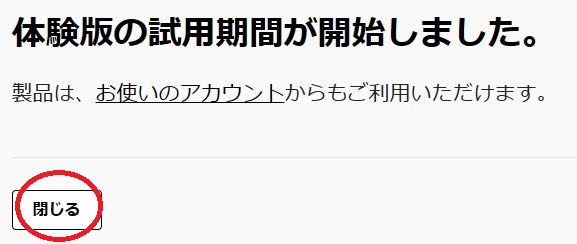
 ダウンロードされますのでパソコンのダウンロードフォルダを見ると「Fusion 360 Client Downloader.exe」というアプリケーションがあります。これで一肯定終わりました。
ダウンロードされますのでパソコンのダウンロードフォルダを見ると「Fusion 360 Client Downloader.exe」というアプリケーションがあります。これで一肯定終わりました。
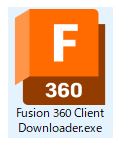
★Fusion360のインストールをする前にメールフォルダに確認メールが来ています。こちらの作業を済ませておきましょう。
登録したメールが正しいか「Autodesk アカウントを確認」のメールです。「電子メール」確認をクリックしてインストールをできるようにしておきましょう。
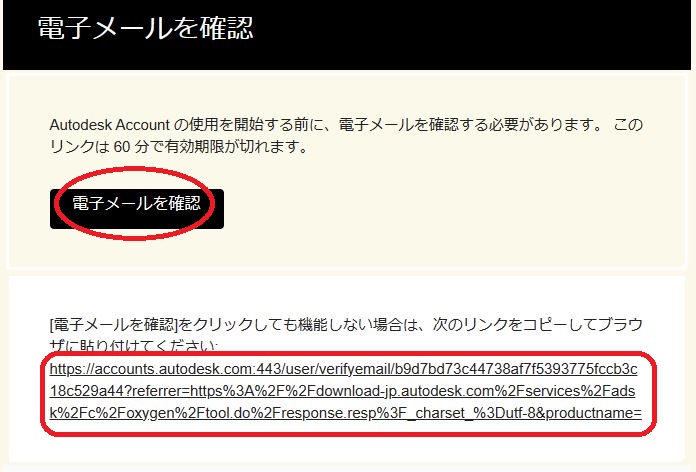 |
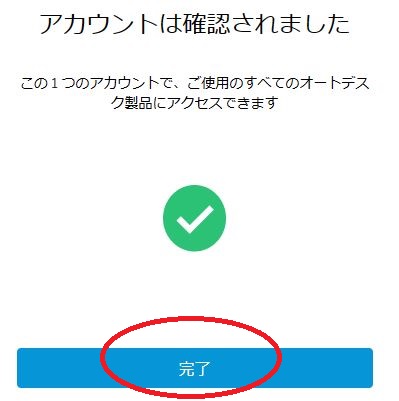 |
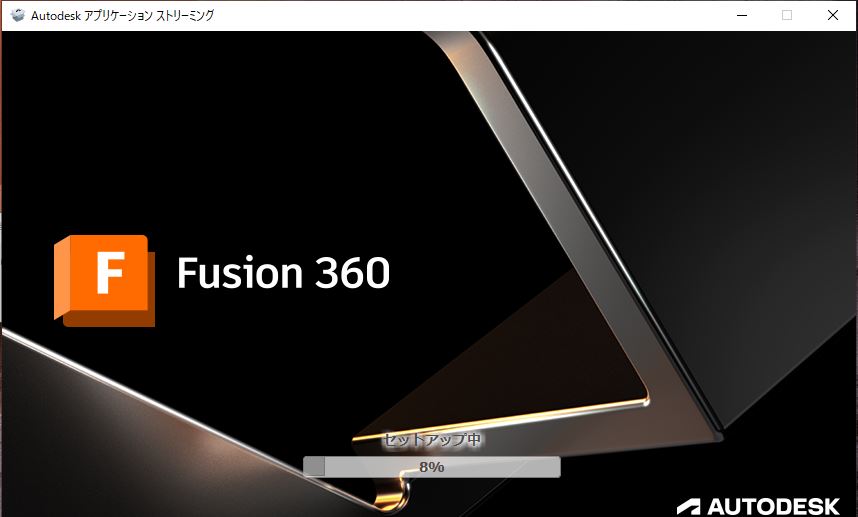
以上がFusion 360の無償体験版をダウンロードする手順です。ダウンロードとインストールにはインターネット接続が必要です。また、無償体験版は期限がありますので、期限内にFusion 360を使用してください。
 アプリケーションをダブルクリックします。
アプリケーションをダブルクリックします。
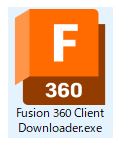
画面が立ち上がります。立ち上がります。
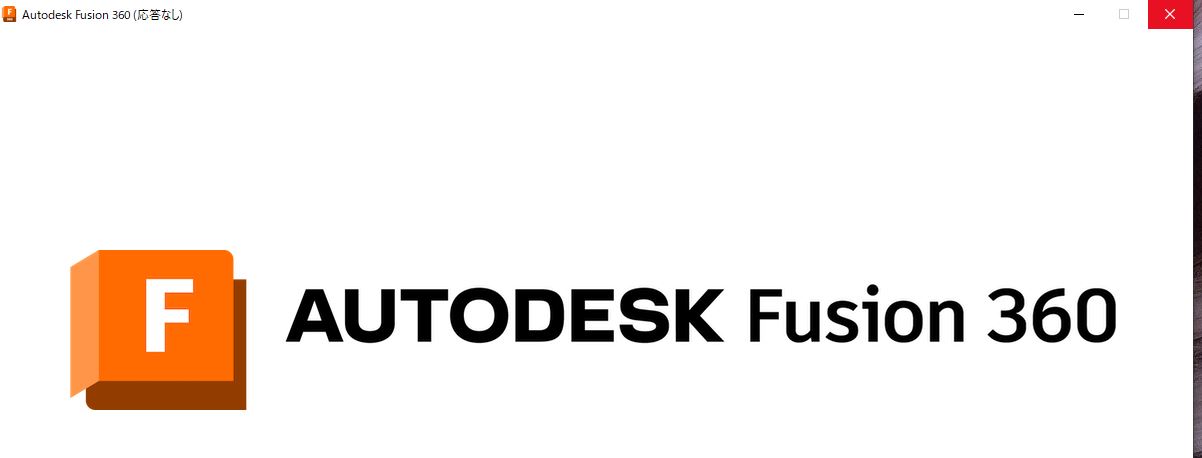
 「次へ」へをクリック!
「次へ」へをクリック!
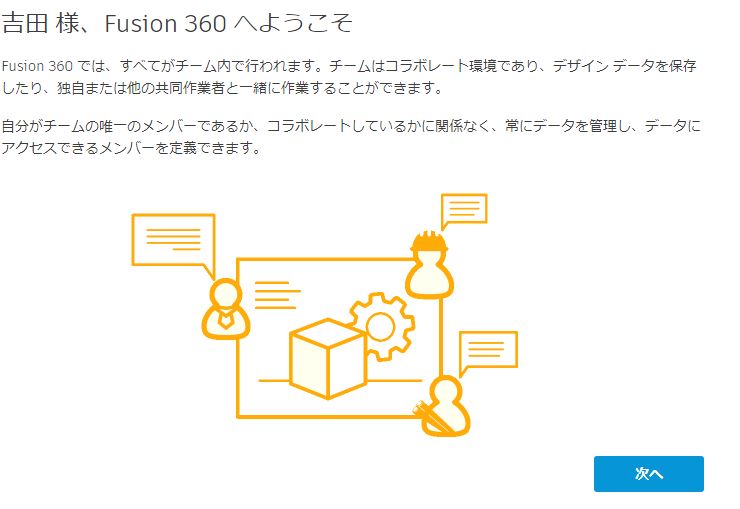
 初めての方は迷いますが最初の立ち上げ画面を見たい人はまだ「チームを作成」していないと思いますので「既存のチームに参加」を選びクリックします。
初めての方は迷いますが最初の立ち上げ画面を見たい人はまだ「チームを作成」していないと思いますので「既存のチームに参加」を選びクリックします。
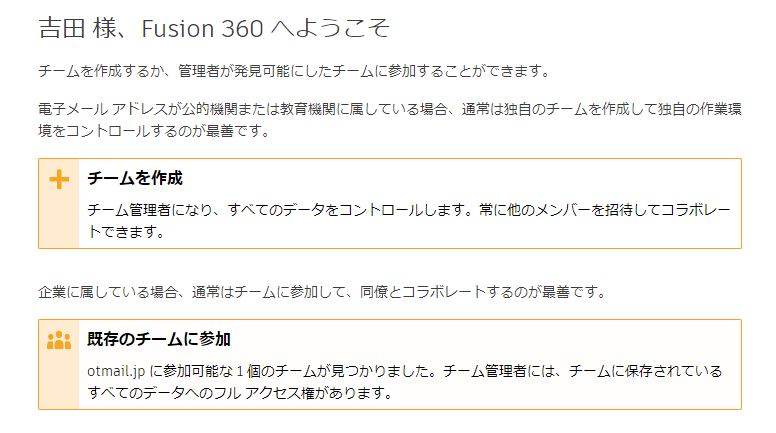
 チームを選択し「参加」をクリック。
チームを選択し「参加」をクリック。
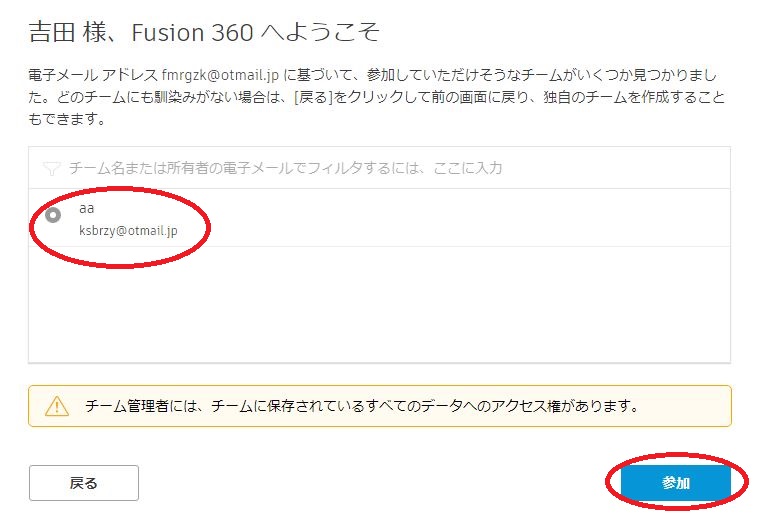
 参加準備が整いましたので「移動先チーム」をクリック。
参加準備が整いましたので「移動先チーム」をクリック。
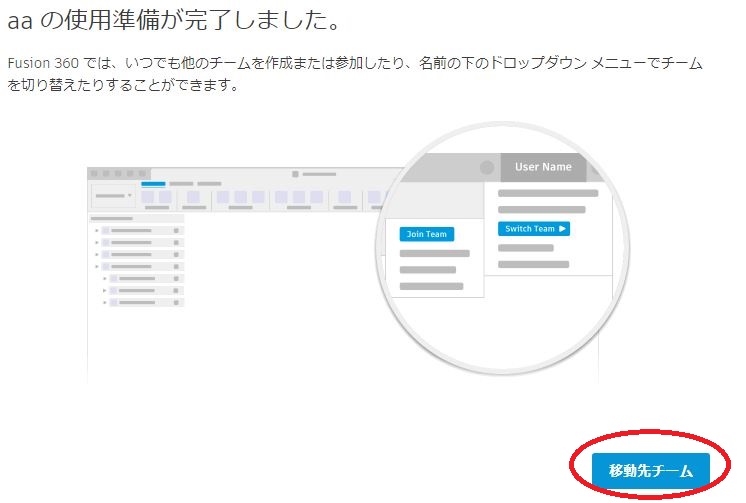
 基本?ポイントを特に外さず「OK]をクリック!
基本?ポイントを特に外さず「OK]をクリック!
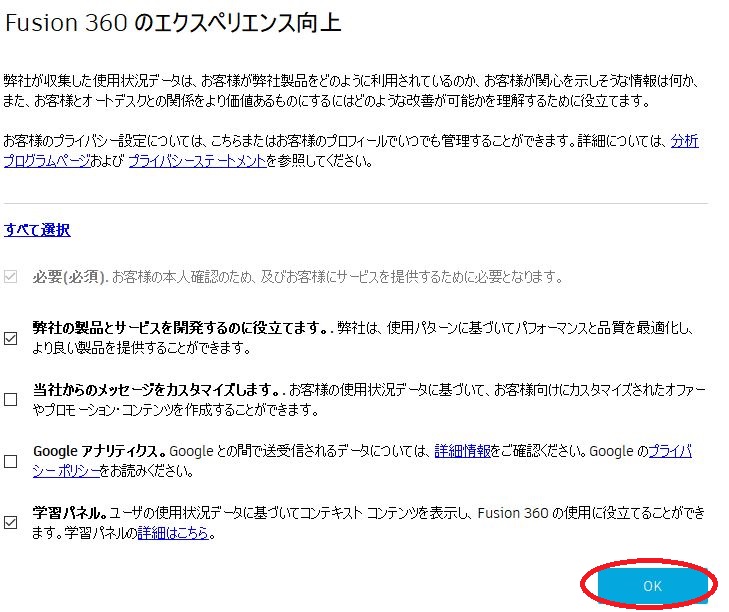
 「デザイン」をクリックして「開始する」をクリックをします。
「デザイン」をクリックして「開始する」をクリックをします。
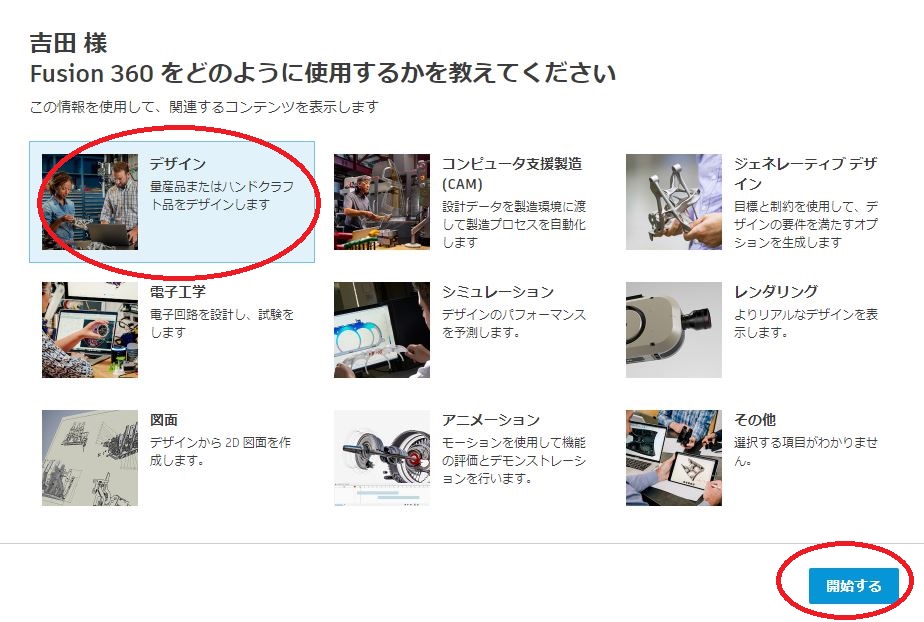
 これでようやく始めることができます。
これでようやく始めることができます。
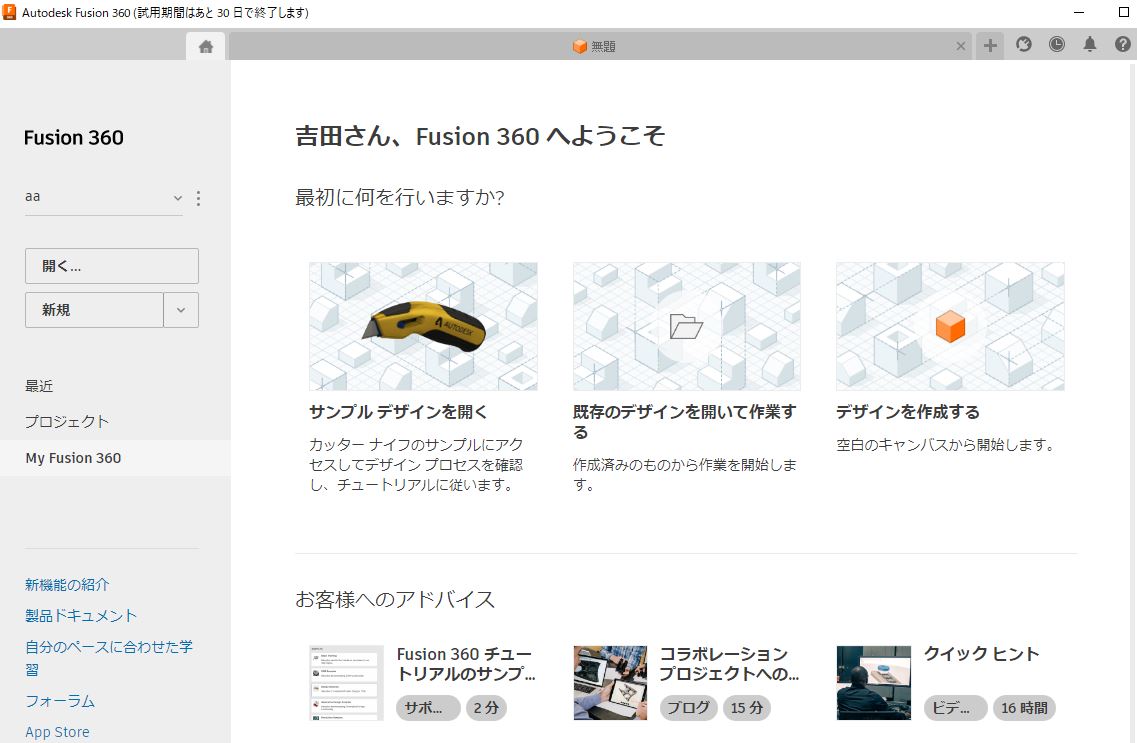
Fusion 360は、3D CAD/CAM設計ソフトウェアであり、製品設計、プロトタイプ製造、3Dプリント、CNC加工などのアプリケーションに使用されます。以下は、Fusion 360の使い方の概要です。
以上がFusion 360の基本的な使い方の概要です。Fusion 360は、多機能かつ複雑なソフトウェアですが、使い方を学ぶための多数のチュートリアルやオンラインコミュニティがあります。Fusion 360を使いこなすには、継続的な学習と実践が必要です。
フュージョン360の無料版と有料版の違いについて説明しています。無料版には種類が複数あり、条件を満たす場合は無料で使用できます。ただし、無料版と有料版には機能の違いがあるため、実際に画面で何が違うか説明する必要があります。具体的には、無料版では編集可能なファイル数に制限があり、編集可能読み取り専用の切り替えはデータパネルで切り替えることができます。また、開けるファイル形式の制限もあり、無料版では7種類、有料版では44種類使用できます。
有料版を購入することで、膨大なアセンブリーを組み立て、形状を検討しながら3Dモデルを作成するなど、より高度な使い方ができます。制限された使用可能なコマンドもあります。例えば、自動モデリングのコマンドが使えないということです。しかし、自分で形状を作成することができるため、必須ではありません。
データの共有については、無料版は他人が作成したデータを見ることができますが、修正して上書き保存することはできません。有料版は、他人が作成したデータを修正して上書き保存することができます。チームでデータを共有しながら製品を作成するために使用したい場合は、有料版を購入することをお勧めします。個人的には、商用利用する方以外は、無料版で十分だと思います。
Fusion 360をビジネス目的で使用する場合、商用ライセンスが必要です。商用ライセンスには基本プランとエクステンションが用意されており、基本プランの価格は1か月プランが8,800円、1年間プランが71,500円、3年間プランが214,500円です。
契約期間によって費用を抑制可能なため、様々なニーズに対応できます。商用ライセンスには、3Dデザインやモデリングはもちろん、電気制御、PCBの設計、CAM、機械学習やAIなど、プロの現場で役立つ機能が含まれています。データ管理も洗練されているため、先進的なIT技術を使用する職場にも対応可能です。
また商用ライセンスはサブスクリプション契約をすると様々なサポートを利用できるのも利点です。エキスパート技術者が直接相談に応じてくれ、電話やメール、チャット、リモートデスクトップサポートを提供しています。また、自動更新や手動更新が選べ、割引キャンペーンが度々行われることもあります。追加ライセンスは1人あたり月額2,200円で、社内外のスタッフも利用可能です。1年または3年の契約は、購入から30日以内に言えば返金保証がついているため、気軽に試すことができ使い勝手を確かめることができます。
有料ライセンス
・エキスパート技術者への電話相談
・eメールやチャットによるエキスパート技術者への相談
・離れた所から解決策を提案してくれるリモート・デスクトップサポート
・ソフトウェアの自動更新
・ライセンス更新は手動と自動が選べる